MENU
FortiGateのCLIコンソールでのログの表示方法
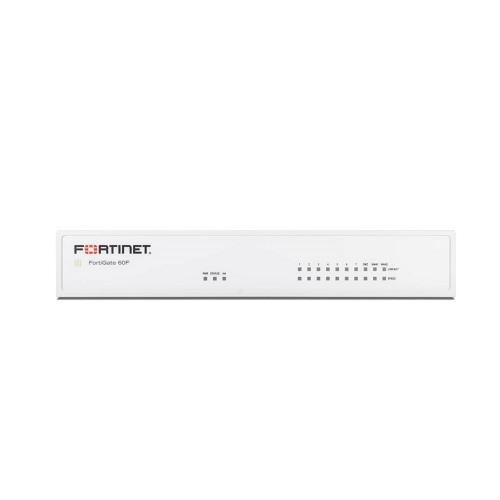
ログの種類
FortiGateにはいくつかのログカテゴリがあります。
代表的なものは以下です。
- event:システム動作や管理操作に関するイベントログ
- traffic:セッションやパケット情報を記録するトラフィックログ
- utm:ウイルス検知、IPS、WebフィルタなどのUTM機能関連ログ
- vpn:SSL-VPNやIPSec VPN関連ログ
GUIでも確認できますが、CLIを使うとフィルタリングや効率的な調査が可能です。
基本的なログ操作コマンド
ログ閲覧は execute log filter と execute log display を組み合わせて行います。
フィルタの設定
# 既存フィルタをリセット
execute log filter reset
# ログデバイスを指定(0=メモリ, 1=ディスクなど)
execute log filter device 0
# カテゴリ指定(例: event, traffic)
execute log filter category event
# フィールド指定(例: 送信元IP)
execute log filter field srcip 192.168.1.10
表示行数の指定
execute log filter view-lines 50
(5~1000行の範囲で指定可能)
ログの表示
execute log display
応用的なフィルタ例
- 管理者ログイン履歴
execute log filter category event
execute log filter field subtype system
execute log display
- 特定IPからのトラフィック
execute log filter category traffic
execute log filter field srcip 192.168.1.10
execute log display
- 複数条件を組み合わせる(free-style)
execute log filter free-style "(srcip 172.16.1.1) and (dstport 80 443)"
execute log display
リアルタイムでの通信確認
FortiOSには tail -f のような常時追従表示はありません。
リアルタイム解析が必要な場合はフローデバッグを使います。
diagnose debug reset
diagnose debug console timestamp enable
diagnose debug flow filter addr 192.168.1.10
diagnose debug flow show function-name enable
diagnose debug flow trace start 100
diagnose debug enable
停止するには
diagnose debug disable
diagnose debug reset
長い出力をスクロールせずに表示する
GUIのように「ter len 0」といった設定はなく、FortiOSでは以下でページングを無効化します。
config system console
set output standard
end
再びページング有効化する場合は
config system console
set output more
end
まとめ
- ログ表示は
execute log filterとexecute log displayが基本 - リアルタイム確認はフローデバッグを使用
- ページング無効化は
config system console set output standard
これらを押さえておくと、トラブルシューティングや運用時にCLIから効率的にログを調査できます。
以上、FortiGateのCLIコンソールでのログの表示方法についてでした。
最後までお読みいただき、ありがとうございました。










